植物大战僵尸3寒冰射手怎么样
时间:2025-10-19 | 作者: | 阅读:116植物大战僵尸3寒冰射手怎么样?肯定许多童鞋还不清楚植物大战僵尸3寒冰射手介绍,下面让心愿游戏小编为您解答这个问题吧,跟小编一起来看看吧。
寒冰射手的核心能力依然和以前的作品是一样的。在发射冰豌豆之后就可以攻击正前方的僵尸,而且还可以给目标挂一个减速的效果。这一个减速的效果,在实际作战的过程中就可以帮助防线去争取更多的时间。不过对比之前的作品,这一代的属性也就更加的明确。在种植时成本比较亲民,只要5点阳光,这就属于一开始可以随便种植的植物根本就不需要担心阳光不够实用。生存能力中规中矩,生命值只有300点,并不能够抵抗伤害,但是应付一开始的僵尸还是绰绰有余的。
在攻击方面每一秒就可以造成10点伤害,攻击的间隔大概是1.5秒,每次普通攻击是造成15点伤害,虽然单次伤害并不足,但主要就在于持续稳定输出,而且还会有一个减速的效果。减速的幅度就可以达到50%,而且效果就可以持续5秒。说明僵尸走到防线的时间也可以直接翻倍,如果搭配豌豆射手这类的输出性植物,就可以把僵尸直接耗死在路上。但需要注意的是,因为攻击范围就只有正前方的一条线,在种植的时候就应该看好僵尸来的方向。
而在这个游戏中会有新的玩法,例如叶绿素效果。如果给寒冰射手喂叶绿素,那么马上就会射出一大波的冰豌豆。并且整条线上的僵尸也全部都会被减速,这一招在僵尸扎堆冲线的时候真的是超级好用的。不仅可以清理一波伤害,也可以给后续的防御争取更多的时间,这就是一个妥妥的救场神器。不过这里会有一个小细节,冷却的时间是7秒,在种完之后就不需要等待太久,马上就可以种植第2颗。那减速的效果叠加之后,这些僵尸基本上就是慢动作了。
来源:https://www.wandoujia.com/apps/7768847/3663791860552714997.html
免责声明:文中图文均来自网络,如有侵权请联系删除,心愿游戏发布此文仅为传递信息,不代表心愿游戏认同其观点或证实其描述。
相关文章
更多-
- 植物大战僵尸3研究所第10关攻略
- 时间:2025-12-17
-

- 植物大战僵尸3研究所5怎么玩
- 时间:2025-12-17
-

- 植物大战僵尸3潜能觉醒任务攻略
- 时间:2025-12-11
-
- 《植物大战僵尸3》冰雪时装周潮酷登场 冰晶赛季全新装扮惊艳亮相
- 时间:2025-12-07
-

- 植物大战僵尸3冰晶赛季怎么玩
- 时间:2025-12-05
-

- 植物大战僵尸3蘑菇队长技能
- 时间:2025-12-02
-
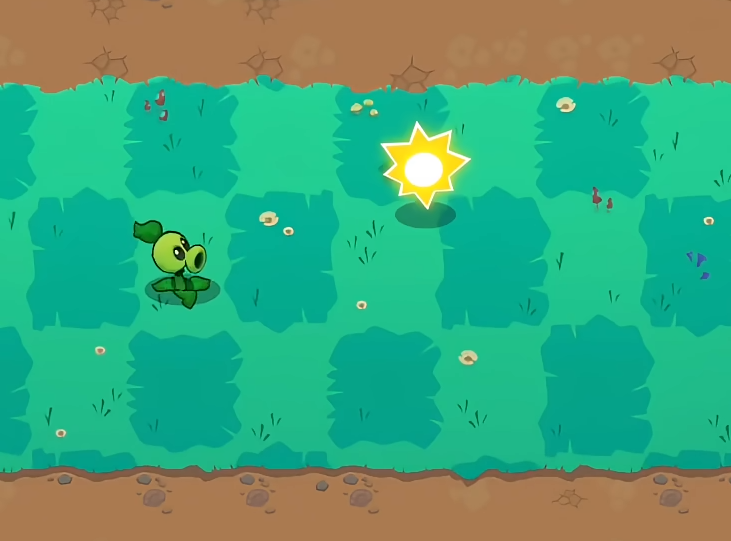
- 植物大战僵尸3前期关卡攻略
- 时间:2025-11-28
-

- 《植物大战僵尸3》黄金星星收集攻略
- 时间:2025-11-27
精选合集
更多大家都在玩
大家都在看
更多-

- 合成神龙小游戏推荐
- 时间:2026-01-15
-

- 傻子网名男生两个字霸气(精选100个)
- 时间:2026-01-15
-

- 千年寻仙追杀仇人攻略
- 时间:2026-01-15
-

- 空灵诗篇商店换购教程
- 时间:2026-01-15
-

- 支付宝怎么发送口令红包?支付宝发送口令红包的方法
- 时间:2026-01-15
-

- 玉茗茶骨第4集剧情介绍
- 时间:2026-01-15
-
- 抖音切片是怎么赚钱的?
- 时间:2026-01-15
-

- 好听昵称唯美男生霸气网名(精选100个)
- 时间:2026-01-15

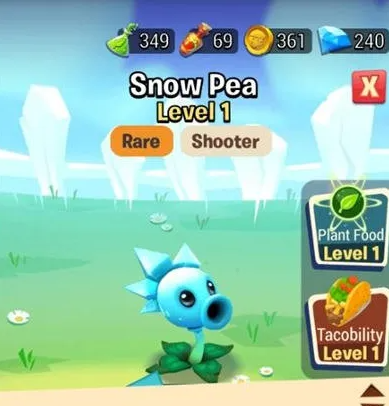
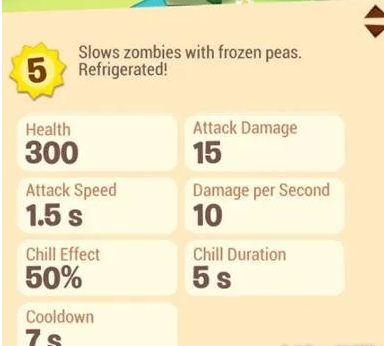




![《这是我的土地》 v1.0.3.19014升级档+未加密补丁[ANOMALY] v1.0.3.19014](https://img.wishdown.com/upload/soft/202601/04/1767522369695a4041041f4.jpg)




![《海港物语》 v1.2.0升级档+未加密补丁[TENOKE] v1.2.0](https://img.wishdown.com/upload/soft/202601/15/176846413069689f02db6a0.jpg)




